Win10应用商店显示0x80010108错误代码不能下载软件怎么办
编辑:chenbx123 来源:U大侠 时间:2018-07-19
Win10系统应用商店不能下载软件怎么办?最近有用户反映,电脑上的应用商店不能正常下载软件,提示错误代码0x80010108,该如何解决呢?应用商店显示错误代码0x80010108,无法下载应用程序,下面请看具体解决方法。
操作方法:
1、使用win+r组合键打开运行, 输入“services.msc”,点击确定,如图:
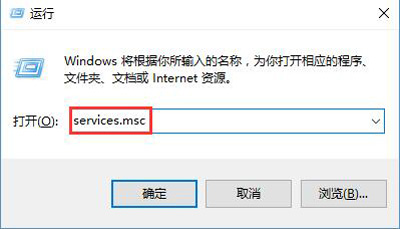
2、找到“Windows Update”项,点击左上角的“停止此服务”,如图:
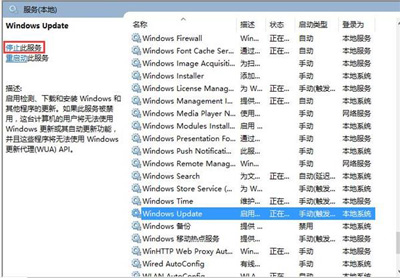
3、打开系统盘“C:\Windows\SoftwareDistribution”,删除“DataStore”和“Download“两个文件,如图:
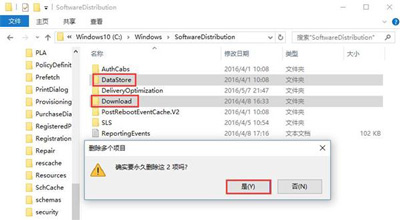
4、重新打开服务,找到Windows Update,点击“启动此服务”,如图:
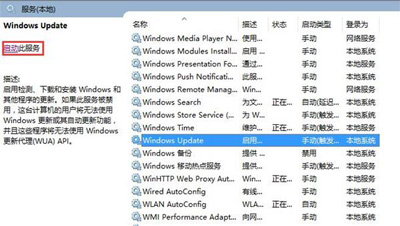
5、使用ctrl+alt+del组合键打开任务管理器,点击启动项,禁用所有的程序后重启系统即可。
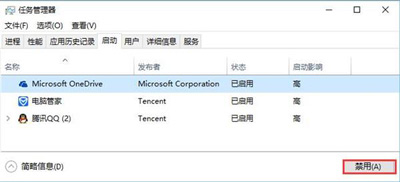
应用商店常见问题解答:
更多精彩内容,请关注U大侠官网或者关注U大侠官方微信公众号(搜索“U大侠”,或者扫描下方二维码即可)。

U大侠微信公众号
有问题的小伙伴们也可以加入U大侠官方Q群(129073998),U大侠以及众多电脑大神将为大家一一解答。
分享:






